PowerPoint 365: Πώς να Εισάγετε Διαφάνειες από Άλλο Αρχείο Παρουσίασης

Ένας οδηγός που δείχνει πώς να εισάγετε διαφάνειες από άλλο αρχείο παρουσίασης Microsoft PowerPoint 365.
Έχετε δημιουργήσει ένα τεράστιο υπολογιστικό φύλλο στο Excel και αντιμετωπίζετε πρόβλημα με την εύρεση συγκεκριμένων τιμών. Η μη αυτόματη αναζήτηση των δεδομένων θα διαρκούσε πολύ, οπότε υπάρχει τρόπος να αυτοματοποιηθεί η διαδικασία; Υπάρχει - το μόνο που χρειάζεται να κάνετε είναι να χρησιμοποιήσετε μια συντόμευση ή μια λειτουργία.
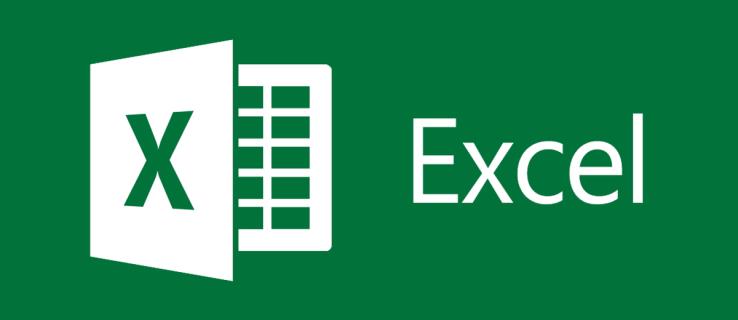
Αυτός ο οδηγός θα σας δείξει πώς να προσδιορίσετε εάν μια τιμή βρίσκεται σε μια λίστα χρησιμοποιώντας συντομεύσεις και συναρτήσεις στο Excel.
Πώς να αναζητήσετε τιμές στο Excel με μια συντόμευση
Ενώ το Excel μπορεί μερικές φορές να είναι πολύπλοκο, το εργαλείο διατηρεί τις βασικές λειτουργίες απλές. Μία από αυτές τις εύκολα προσβάσιμες λειτουργίες είναι η δυνατότητα αναζήτησης τιμών. Η μέθοδος είναι παρόμοια με τον τρόπο με τον οποίο θα το πετύχατε αυτό στο Microsoft Word, το Σημειωματάριο και άλλα προγράμματα. Πιο συγκεκριμένα, πρέπει να χρησιμοποιήσετε τη συντόμευση Εύρεση.
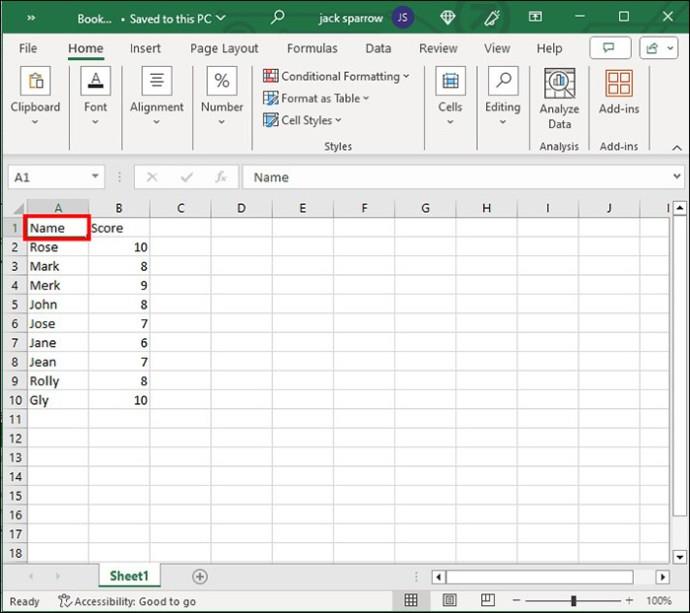
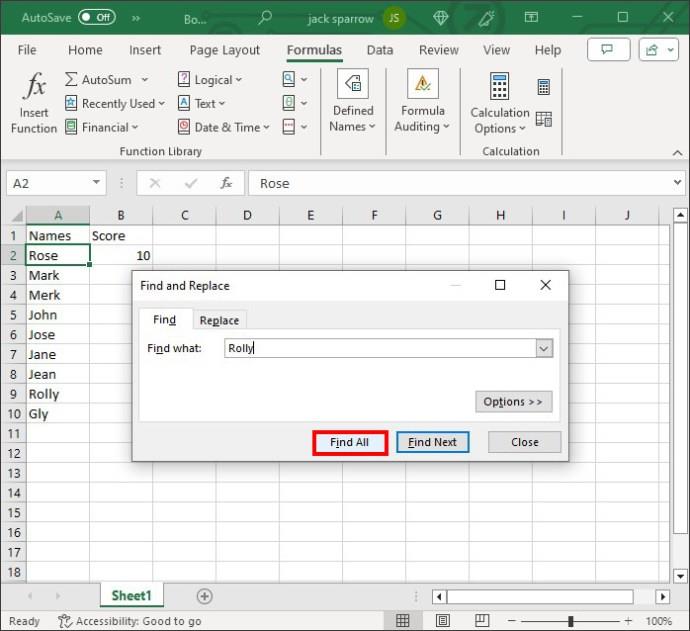
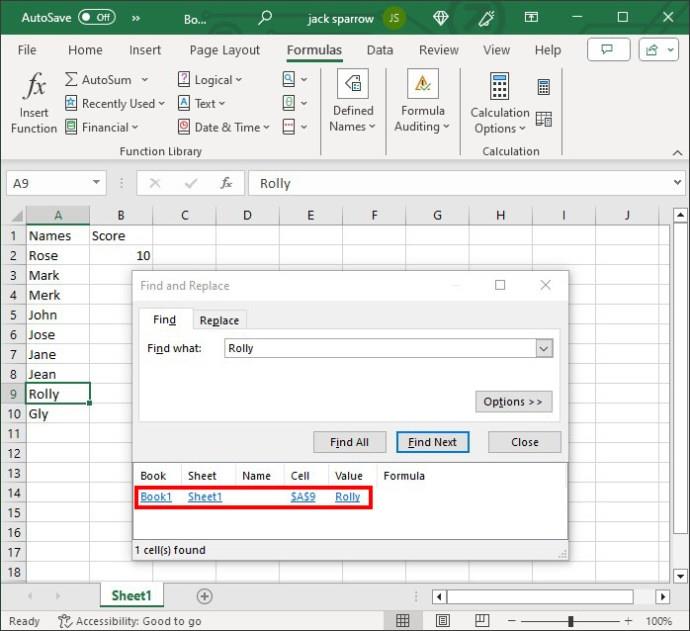
Εάν θέλετε να κάνετε αναζήτηση στο βιβλίο εργασίας ή στο φύλλο, βεβαιωθείτε ότι δεν έχει επιλεγεί καμία στήλη.
Πώς να αναζητήσετε τιμές στο Excel χρησιμοποιώντας συναρτήσεις
Στο άλλο άκρο του φάσματος βρίσκονται οι συναρτήσεις. Είναι ελαφρώς πιο δύσκολα στην εφαρμογή τους από τη λειτουργία συντόμευσης, αλλά πολλοί τα προτιμούν επειδή σας επιτρέπουν να προσαρμόσετε την αναζήτησή σας. Μόλις χρησιμοποιήσετε μια συνάρτηση, μπορείτε εύκολα να αντιγράψετε τον τύπο κάτω από το φύλλο για να τον εφαρμόσετε σε άλλα κελιά.
Μπορείτε να χρησιμοποιήσετε διάφορες συναρτήσεις για να προσδιορίσετε εάν η λίστα σας περιέχει μια συγκεκριμένη τιμή.
ΜΑΤΣ και ΑΡΙΘΜΟΣ
Η πρώτη συνάρτηση που θα εξετάσουμε είναι μια ενσωματωμένη συνάρτηση. Εδώ, η συνάρτηση MATCH είναι μέρος της συνάρτησης ISNUMBER . Μπορεί να ακούγεται τρομακτικό, αλλά είναι σχετικά εύκολο να το πετύχετε.
Στη συνάρτηση Match, ο πρώτος αριθμός είναι η τιμή που αναζητάτε. Ο δεύτερος αριθμός είναι η λίστα που μπορεί να περιέχει την τιμή. Ο τρίτος αριθμός είναι 0, που λέει στη συνάρτηση να αναζητήσει πανομοιότυπες τιμές. Η συνάρτηση ISNUMBER ελέγχει εάν ο αριθμός είναι πραγματικός αριθμός ή κάτι άλλο.
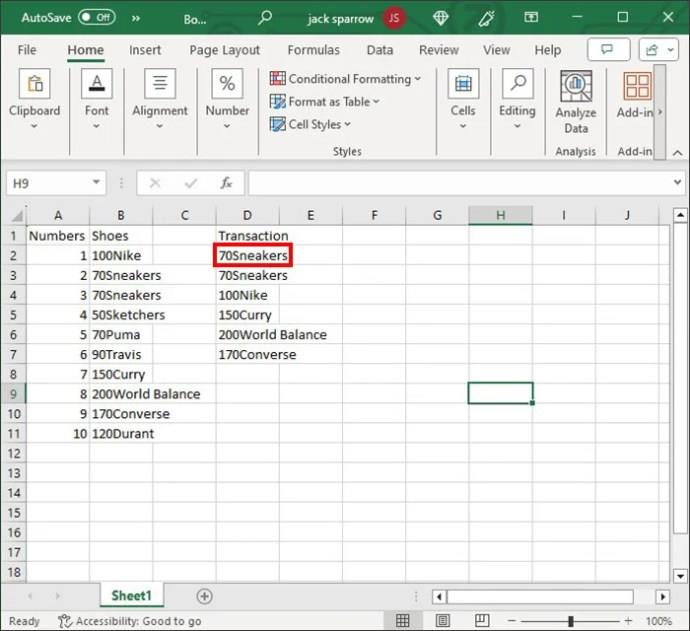
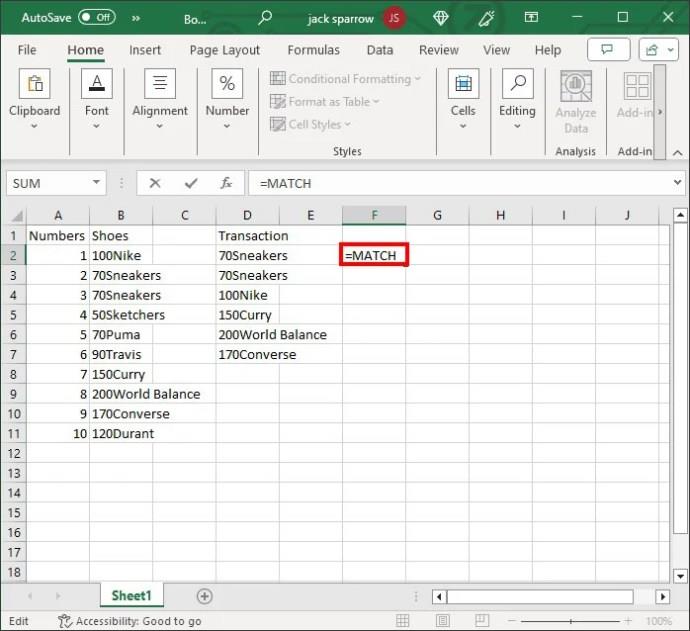
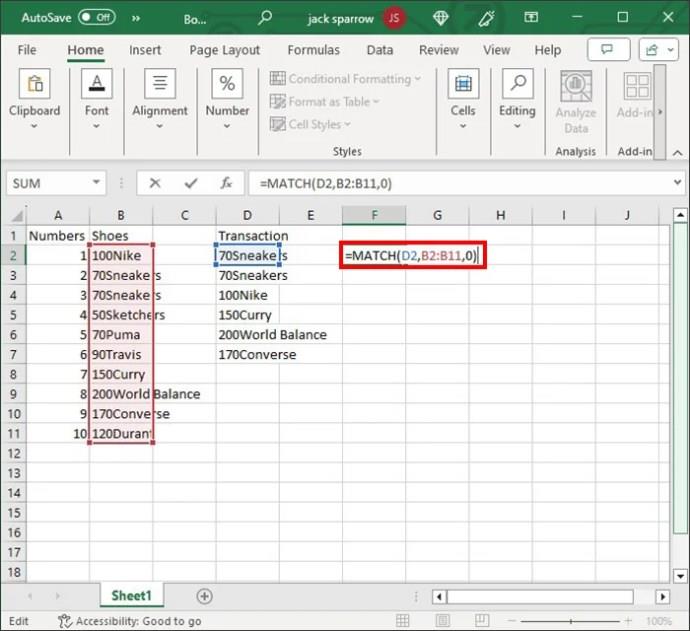
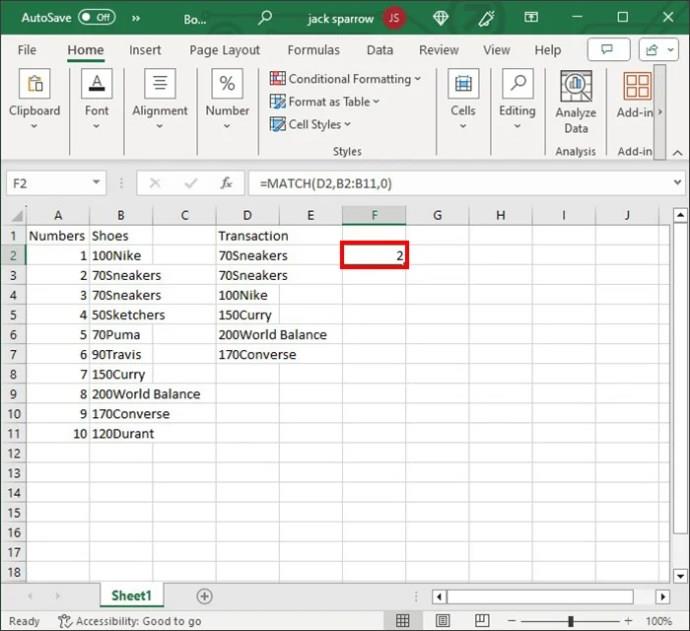
COUNTIF
Ένας άλλος εύκολος τρόπος για να ελέγξετε για τιμές στις λίστες του Excel είναι να χρησιμοποιήσετε τη συνάρτηση COUNTIF . Αυτή η βολική λειτουργία μπορεί να σώσει τη μέρα ακόμα κι αν ψάχνετε για μια βελόνα σε μια θημωνιά.
Το COUNTIF είναι μια απλούστερη εναλλακτική. χρειάζεται να πληκτρολογήσετε μόνο δύο παραμέτρους. Πρώτα, πείτε στο σύστημα πού πρέπει να αναζητήσει την τιμή (το εύρος). Και δεύτερον, λέει στη συνάρτηση τι ψάχνει σε ανεστραμμένα κόμματα.
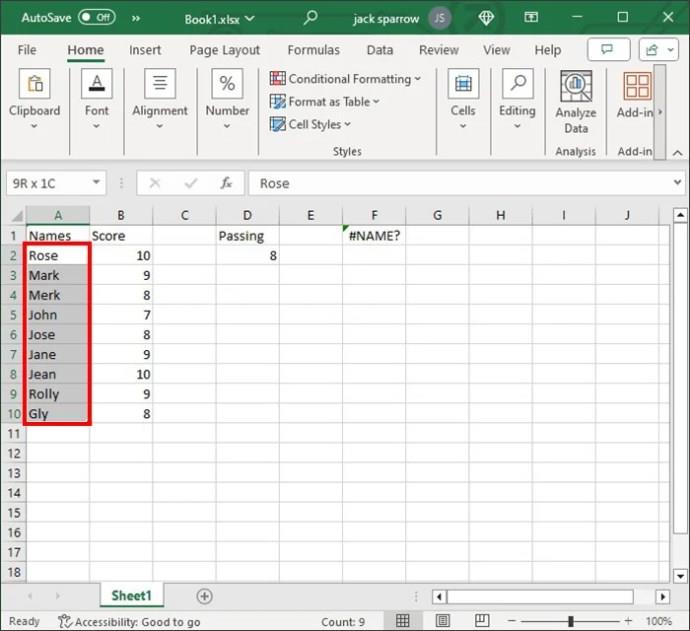
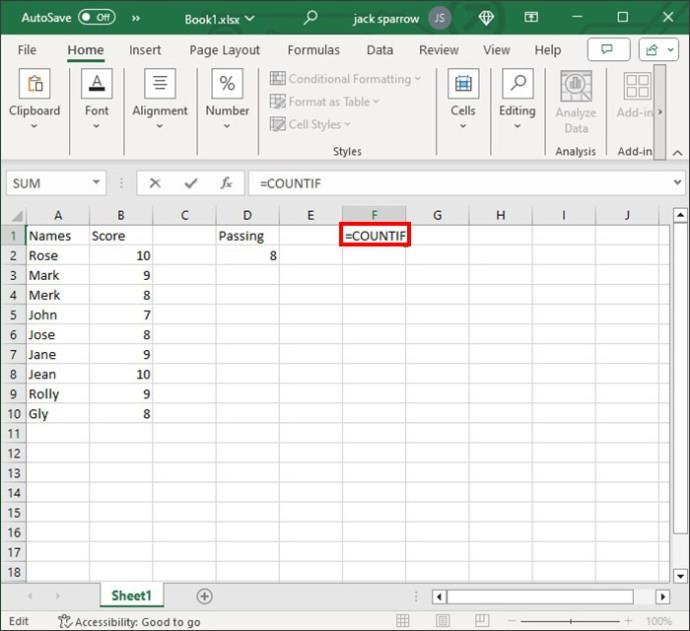
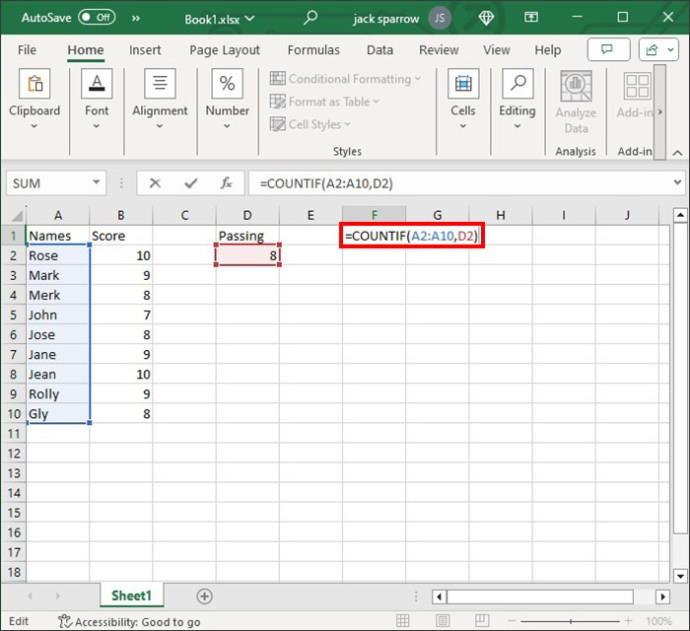
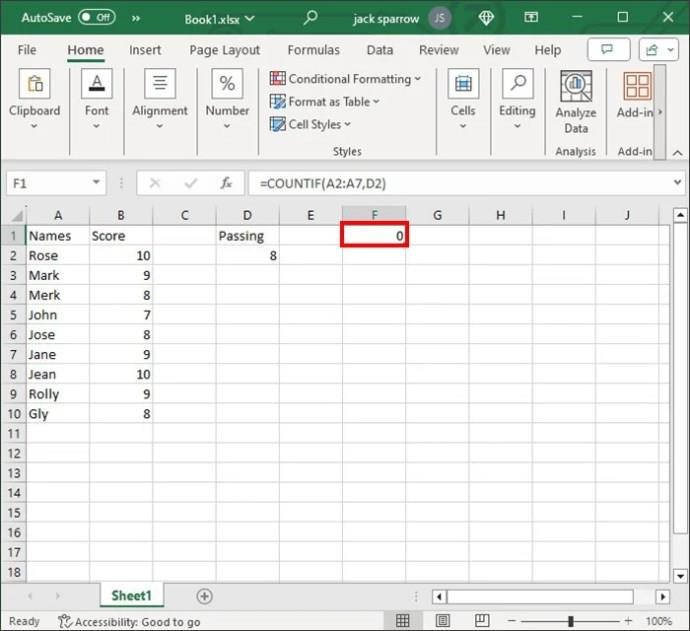
IF και COUNTIF
Εάν η συνάρτηση COUNTIF δεν κάνει το κόλπο, μην ανησυχείτε. Η ενσωματωμένη έκδοση μπορεί να είναι σωτήρια. Μπορείτε να προσθέσετε αυτή τη συνάρτηση στη συνάρτηση IF για περισσότερες λογικές εκφράσεις. Αυτό σας επιτρέπει να περιορίσετε ακόμη περισσότερο την αναζήτησή σας.
Η συνάρτηση COUNTIF θα μετρήσει τον αριθμό των κελιών που πληρούν ένα συγκεκριμένο κριτήριο. Η συνάρτηση χρειάζεται τέσσερις παραμέτρους: τη λίστα, τα κριτήρια (τιμή), την τιμή εάν είναι αληθής και την τιμή εάν είναι ψευδής.
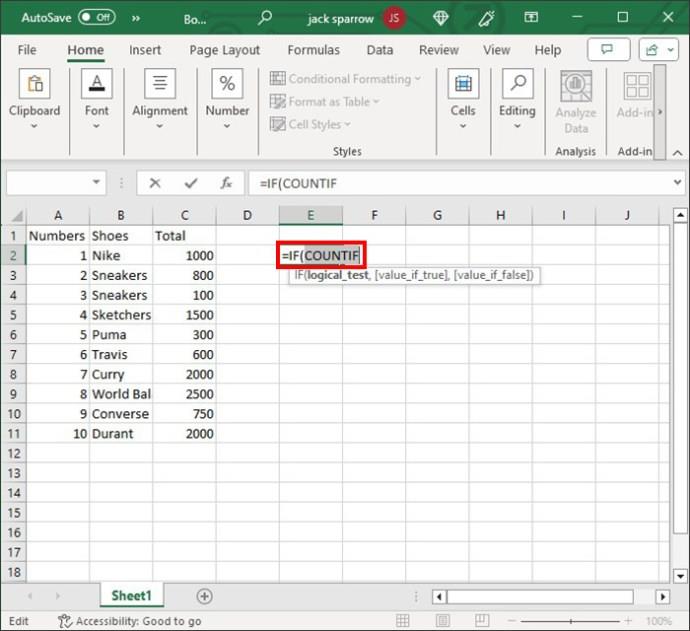
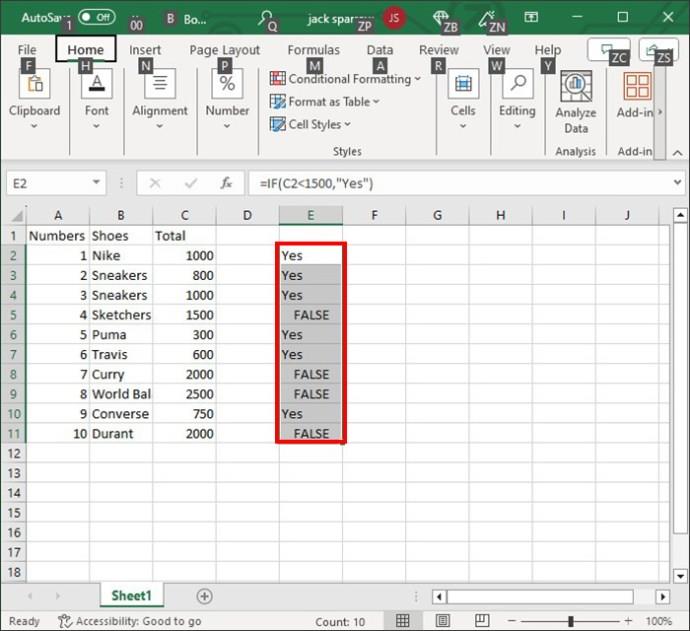
Πώς να βρείτε την υψηλότερη τιμή σε μια λίστα στο Excel
Ως επαγγελματίας του Excel, μπορεί να σας ζητηθεί να ανακτήσετε την υψηλότερη τιμή σε μια συγκεκριμένη λίστα. Οι παραπάνω λειτουργίες θα σας οδηγήσουν μέχρι τώρα μόνο εάν δεν γνωρίζετε τον ακριβή αριθμό.
Η λειτουργία MAX είναι το σωσίβιο σας σε τέτοιες περιπτώσεις. Όπως υποδηλώνει το όνομα, εξάγει τη μέγιστη τιμή από την επιλεγμένη λίστα. Δεν θα πρέπει να δυσκολεύεστε να εφαρμόσετε αυτόν τον τύπο.
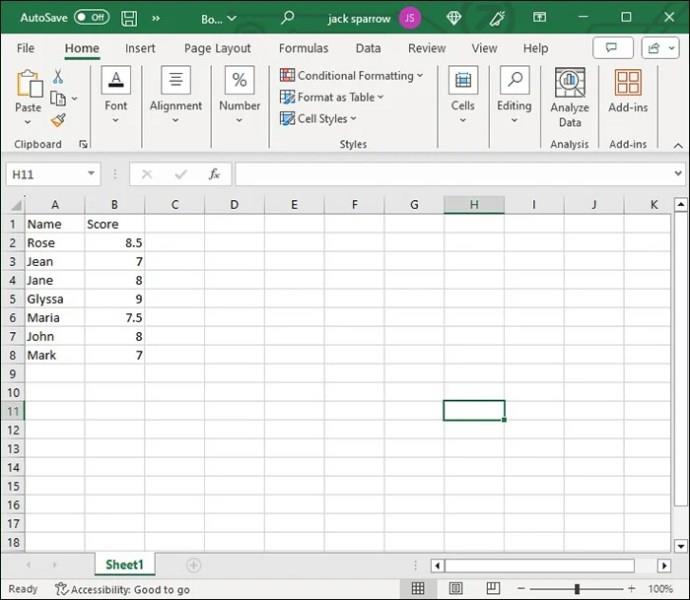
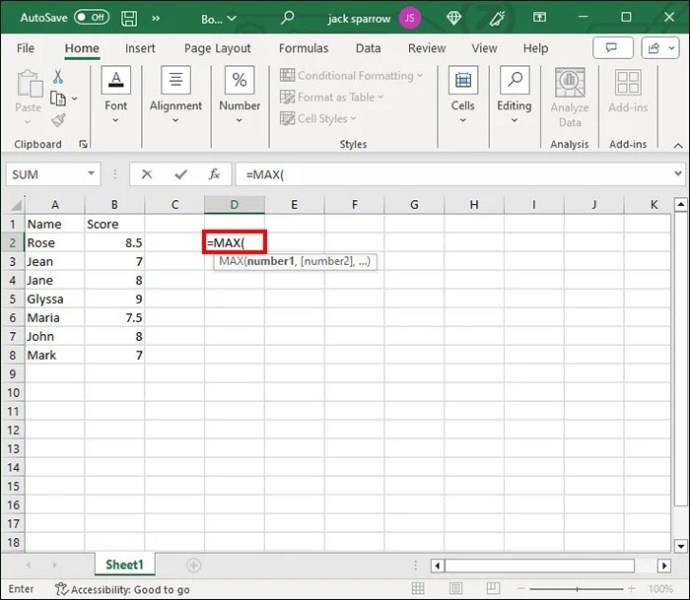
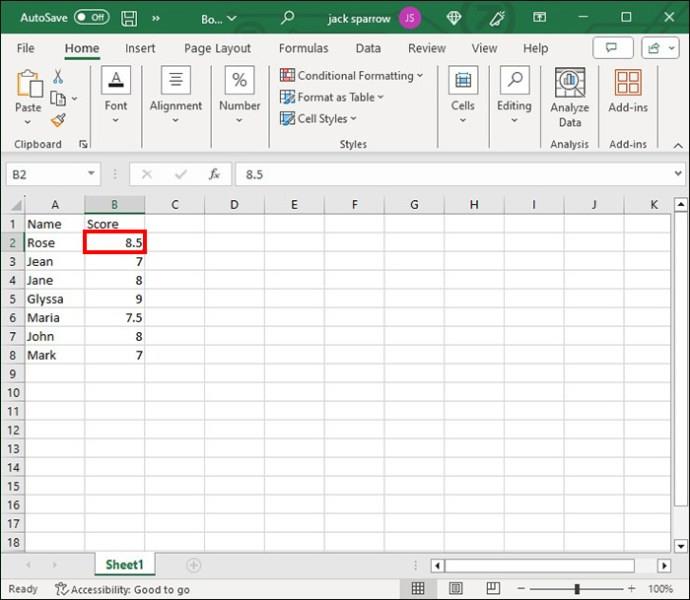
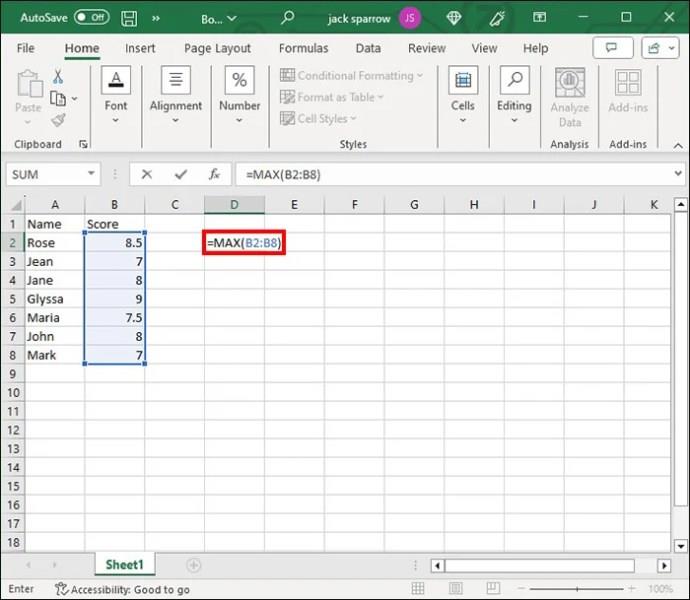
Γίνεται ακόμα πιο εύκολο αν οι τιμές βρίσκονται σε συνεχόμενα (γειτονικά) πεδία. Σε αυτήν την περίπτωση, το Excel μπορεί να ενεργοποιήσει αυτόματα τον τύπο MAX . Απαιτείται ελάχιστη εισαγωγή από την πλευρά σας.
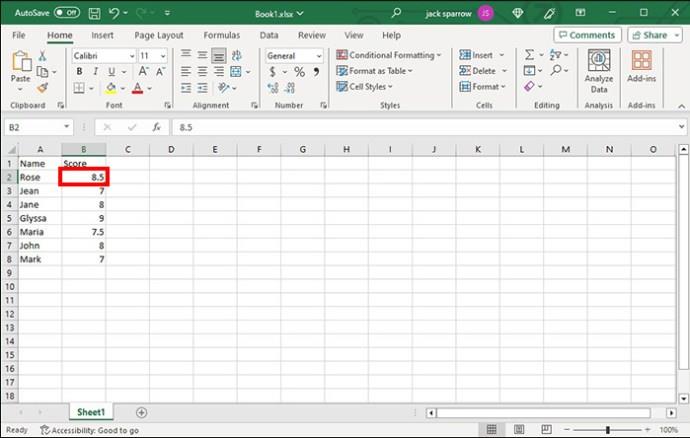
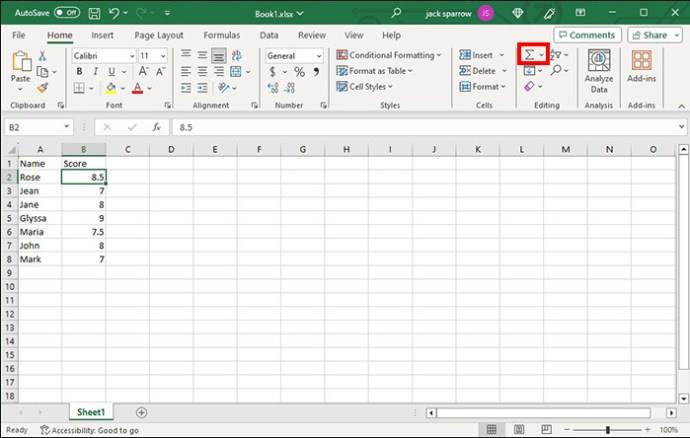
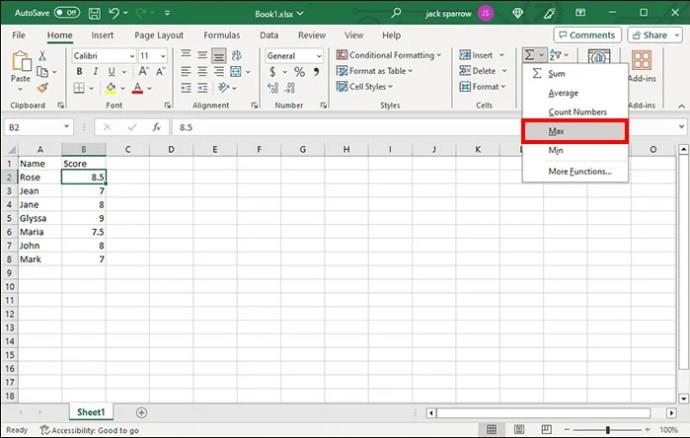
Εάν τα κελιά δεν είναι γειτονικά, θα χρειαστεί να εργαστείτε λίγο πιο σκληρά. Συγκεκριμένα, θα πρέπει να αναφέρετε κάθε εύρος πριν εκτελέσετε τη συνάρτηση.
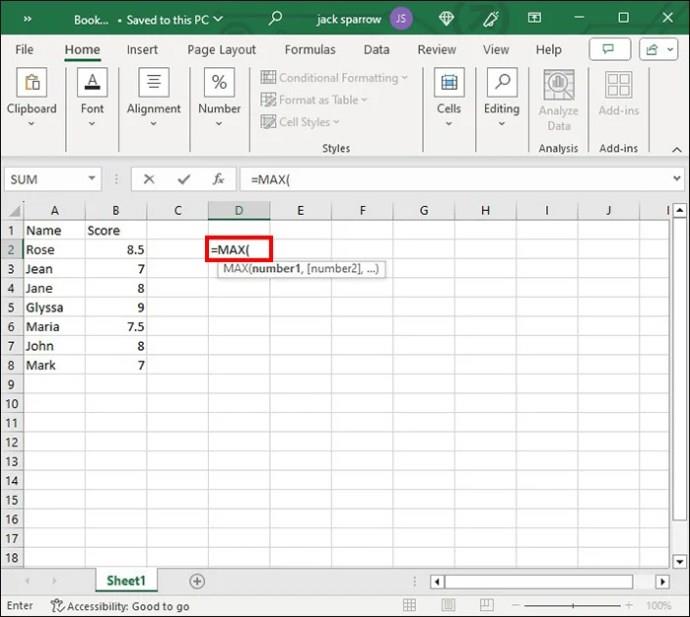
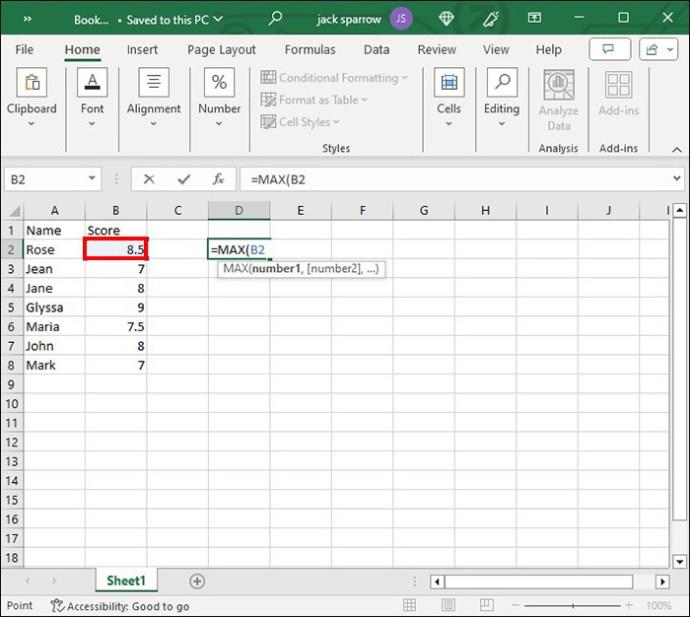
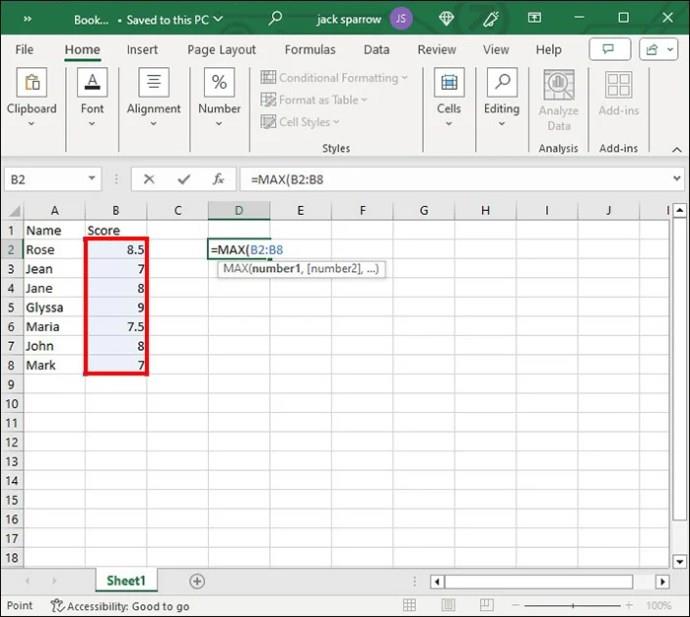
Αν και βολική, η λειτουργία MAX δεν είναι πανίσχυρη. Θα πρέπει να γνωρίζετε τους ακόλουθους περιορισμούς όταν χρησιμοποιείτε τη δυνατότητα:
Μπορείτε πάντα να ταξινομήσετε μια σειρά ή μια στήλη στο Excel για να βρείτε γρήγορα τη χαμηλότερη ή την υψηλότερη τιμή. Ωστόσο, αυτή η μέθοδος συνιστάται μόνο όταν εργάζεστε με μικρά υπολογιστικά φύλλα.
Επέκταση των οριζόντων του Excel
Το Excel κρατά το χέρι σας με διάφορα σεμινάρια και βασικές λειτουργίες για να σας βοηθήσει να ξεκινήσετε. Αλλά καθώς αντιμετωπίζετε περισσότερα δεδομένα, πρέπει να βελτιώσετε τις γνώσεις σας ενσωματώνοντας νέες λειτουργίες και δυνατότητες. Αυτό ακριβώς κάνετε υιοθετώντας τους παραπάνω τύπους. Σας επιτρέπουν να εξαγάγετε γρήγορα τις επιθυμητές τιμές, εκτοξεύοντας την παραγωγικότητά σας στα ύψη.
Θυμηθείτε, μπορείτε πάντα να επαναφέρετε μια προηγούμενη έκδοση του Excel, εάν έχετε κάνει πολλές αλλαγές στο φύλλο που δεν χρειάζεστε πλέον.
Βρήκατε ποτέ μια τιμή σε μια λίστα στο Excel; Εάν ναι, χρησιμοποιήσατε κάποιες συμβουλές και κόλπα που παρουσιάζονται σε αυτό το άρθρο; Μοιραστείτε τις εμπειρίες σας στην παρακάτω ενότητα σχολίων.
FAQ
Τι κάνει ο συνδυασμός IF και ISNUMBER στο Excel;
Το IF αξιολογεί μια συνάρτηση και επιστρέφει μια τιμή με βάση ορισμένα αποτελέσματα, ενώ το ISNUMBER ελέγχει για αριθμητικές τιμές. Και τα δύο συνδυασμένα σημαίνουν ότι λαμβάνετε μια απάντηση εάν οι αριθμητικές τιμές είναι εντός ενός εύρους.
Μπορώ να γράψω έναν τύπο για να βρω τιμές στο Excel;
Ναι μπορείς. Ο τύπος σας θα πρέπει να περιλαμβάνει ορισμένες από τις συναρτήσεις που έχουμε εξερευνήσει σε αυτόν τον οδηγό, όπως COUNTIF ή ISNUMBER.
Ένας οδηγός που δείχνει πώς να εισάγετε διαφάνειες από άλλο αρχείο παρουσίασης Microsoft PowerPoint 365.
Πώς να ακυρώσετε μια συνάντηση στο Microsoft Outlook 365 χωρίς να στείλετε την ειδοποίηση ακύρωσης σε όλους τους παρευρισκόμενους.
Διαβάστε αυτόν τον οδηγό βήμα προς βήμα σχετικά με την αυτόματη προώθηση email στην εφαρμογή Outlook για υπολογιστές Windows, macOS και άλλες συσκευές.
Θέλετε να παρουσιάσετε διαφάνειες χωρίς επίβλεψη σε μια επιχειρηματική συνάντηση ή έκθεση; Μάθετε εδώ πώς να ενεργοποιήσετε τη λειτουργία kiosk στο PowerPoint 365.
Ενεργοποιήστε ή απενεργοποιήστε τη δυνατότητα αυτόματης αποθήκευσης στο Microsoft Outlook 365 που αποθηκεύει αυτόματα τα email στον φάκελο Προσχέδια.
Τα σύνολα στυλ μπορούν να προσδώσουν άμεσα σε ολόκληρο το έγγραφό σας μια κομψή και συνεπή εμφάνιση. Δείτε πώς να χρησιμοποιήσετε τα σύνολα στυλ στο Word και πού να τα βρείτε.
Θέλετε να έχετε πρόσβαση στο Yahoo Mail απευθείας από τον λογαριασμό σας στο Outlook; Μάθετε πώς να προσθέσετε το Yahoo Mail στο Outlook 2021, 2019 και 2016.
Αυτό το tutorial σας δείχνει δύο τρόπους για να προσθέσετε προσωπικές λέξεις στο λεξικό του Microsoft Word.
Υποχρεώστε μια προτροπή στα αρχεία Microsoft Excel για Office 365 που λέει Άνοιγμα ως Μόνο για Ανάγνωση με αυτόν τον οδηγό.
Ένας οδηγός που εξηγεί πώς να προσθέσετε την επιλογή Email στη γραμμή εργαλείων του Microsoft Excel και Word 365.





